WordPress'te Parolanızı Nasıl Değiştirirsiniz?
Yayınlanan: 2021-12-22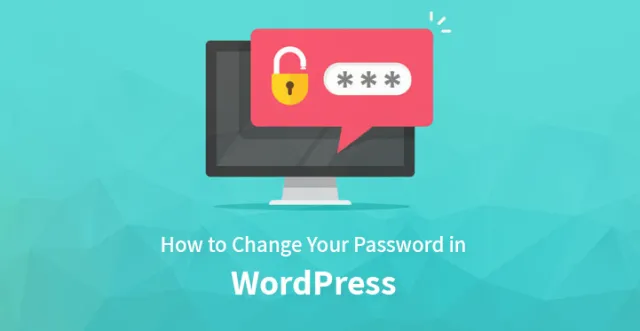
Bu makale, WordPress yönetici alanında şifrenizi dışarıdan veya yönetici içinden nasıl değiştireceğinizle ilgilenir ve açıklar.
Parolalar, WordPress sitesini herhangi bir bilgisayar korsanlığı girişiminden korumak için birincil güvenlik biçimi görevi görür.
Hatırlanması kolay bir parola kullanmayı tercih edebilirsiniz, ancak daha zayıf bir parola olduğu ortaya çıkabilir.
Bu nedenle, güvenli ve ücretsiz olarak sunulan farklı türde şifre yöneticileri kullanmanız önerilir. Ayrıca çeşitli nedenlerle WordPress şifrelerinizi sözleşmeli geliştiriciler veya ekip üyeleriyle paylaşmak isteyebilirsiniz.
Bunu yapmak yerine, izinleri yönetebilmeniz için kullanıcı rolü ayarlayan kullanıcılar için yeni hesaplar oluşturmanız önerilir.
WordPress şifresini değiştirme
Şifreleri unutmak veya sitenin güvenliğini sağlamak gibi nedenlerle WordPress'te şifrenizi düzenli olarak sıfırlayabilir veya değiştirebilirsiniz . Aşağıda, bu eylemi gerçekleştirebileceğiniz çeşitli yollar bulunmaktadır.\
Şifre Değiştirmek için Video Eğitimi
1. Mevcut sürümde
Mevcut sürümdeki WordPress şifresini aşağıdaki adımlarla değiştirebilirsiniz.
- Adım 1- Hesabınıza giriş yapın
- Adım 2- Yönetim sayfası menüsünde 'Kullanıcılar'ı ve ardından 'Tüm Kullanıcılar'ı tıklayın.
- Adım 3- Düzenlemek için listedeki 'kullanıcı adına' tıklayın.
- Adım 4- Düzenleme ekranını aşağı kaydırarak 'Yeni Şifre'ye gidin ve 'Şifre oluştur' seçeneğine tıklayın.
- Adım 5- Otomatik oluşturulan şifreyi değiştirmek istiyorsanız kutudaki yeni şifrenin üzerine yazın. Yeni parolanın ne kadar güçlü olduğunu görmek için güç kutusunu işaretleyebilirsiniz.
- Adım 6- 'Kullanıcıyı Güncelle' butonuna tıklayarak işlemi bitirin. Yeni şifre aktif hale gelecektir.
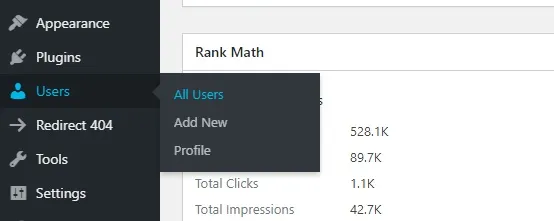
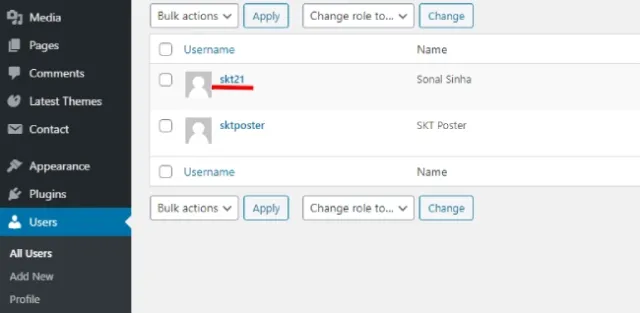
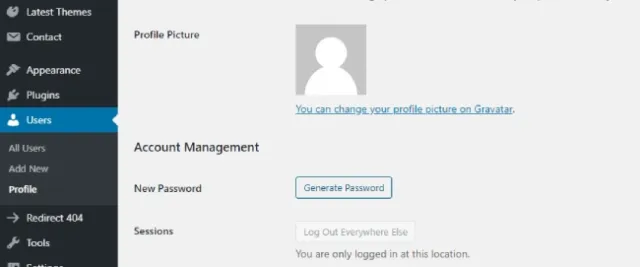
2. Otomatik e-posta yoluyla
Kullanıcı adınızın ve e-posta kimliğinizin farkındaysanız, WordPress'te şifreyi değiştirmek için 'kayıp şifre' özelliğini kullanabilirsiniz.
- Adım 1- WordPress sitesindeki giriş sayfasını ziyaret edin ve 'Parolanızı Kaybettim' bağlantısını tıklayın
- Adım 2- Belirli bilgileri sağlamanız gereken bir sayfaya yönlendirileceksiniz.
kullanıcı adı ve e-posta adresi dahil ayrıntılar - Adım 3- E-posta adresinize yeni bir şifre gönderilecektir. Profil sayfanıza giriş yapmak için bu şifreyi kullanabilirsiniz. Daha iyi güvenlik için sizin için uygun olacak başka bir şifre ile değiştirmek daha iyidir.
3. phpMyAdmin aracılığıyla
WordPress'teki şifrenizi phpMyAdmin'i kullanarak doğrudan veritabanında değiştirebilirsiniz . Ancak, bu yöntemi kullanmadan önce, verilerinizin kaybolması gibi belirli riskler içerdiğini anlamalısınız ve herhangi bir şüpheniz varsa bir uzmandan yardım isteyebilirsiniz. 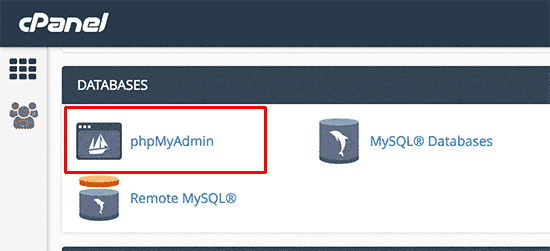
- Adım 1- phpMyAdmin'de oturum açın ve 'veritabanları'na tıklayın.
- Adım 2- Veritabanları listesinden WordPress veritabanınıza tıklayın
- Adım 3- Veritabanınızdaki tüm tabloları görüntüleyebilirsiniz. Ancak, bazı nedenlerden dolayı görünmüyorlarsa, 'Yapı' üzerine tıklayabilirsiniz.
- Adım 4- Tablo sütununda wp_users bulun ve göz atmak için simgeye tıklayın.
- Adım 5 – 'user_login' altında kullanıcı adınızı bulun
- Adım 6 – 'Düzenle' simgesine tıklayın. user_id'niz görüntülenecektir. 'Düzenle'yi tıklayın.
- Adım 7- user_pass'ın yanında uzun bir sayı ve harf listesi görünür. seçin ve
bunları silin ve yeni şifreyi yazın. Parola büyük/küçük harf duyarlıdır - Adım 8- Yeni şifreyi girdikten sonra açılır menüye tıklayın ve MD5'i seçin.
- Adım 9- Girilen şifrenin doğru olup olmadığını ve kutucuğa MD5 yazıp yazmadığını kontrol ediniz.
- Adım 10- Sağ alttaki 'git' düğmesine tıklayın. Yeni parolanın ayarlandığını kontrol etmek için yeni parolayı kullanarak hesabınızda oturum açın.
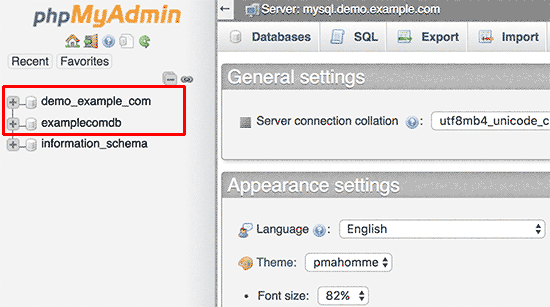

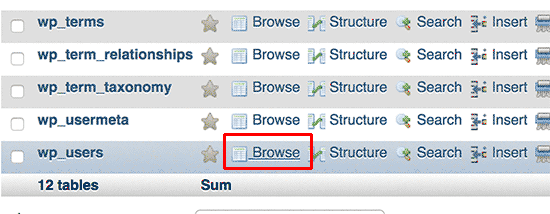
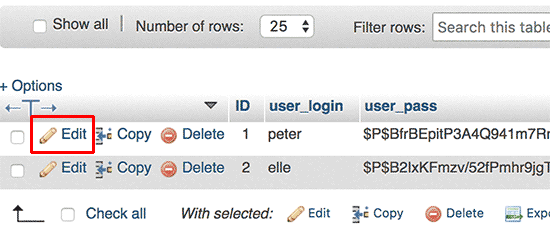
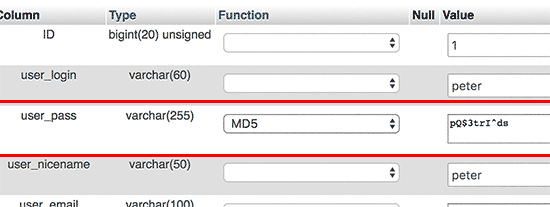
4. FTP aracılığıyla
Yönetici kullanıcı kullanıyorsanız, FTP üzerinden WordPress şifrenizi değiştirebilirsiniz.
- Adım 1 – FTP üzerinden hesabınıza giriş yapın ve aktif temadan function.php dosyasını indirin
- Adım 2- Dosyayı düzenleyin ve başına 'wp_set_password('password', 1)' kodunu ekleyin. '1', wp_users tablosundaki kullanıcı kimliği numarasına atıfta bulunur. Ana yönetici kullanıcı için yeni şifrenizi girin.
- Adım 3- Değiştirilen dosyayı siteye geri yükleyin. Giriş yapabildiğinizde, kodu dosyadan kaldırın. Bunu yapana kadar, her sayfada yeni şifrenizi sıfırlayacaktır.
5. WP CLI aracılığıyla
WP CLI, WordPress kurulumunu yönetmek için kullanılan bir komut satırı aracıdır. Yapabilirsiniz
Bu yöntemi kullanarak WordPress'te şifrenizi değiştirin .
- Adım 1- /Wordpress dizinini ziyaret edin ve tüm kullanıcıları görmek için '$ wp user list' kodunu girin. Güncellemek istediğiniz Kullanıcı Kimliğini bulun.
- Adım 2- '$ wp user update 1 –user_pass=$UP3RstrongP4$w0rd' yazarak, '1' sayısını güncellemekte olduğunuz kullanıcının kimliğiyle değiştirerek kullanıcıyı güncelleyin.
6. Acil durum parolası Sıfırlama komut dosyasını kullanma
Yukarıda belirtilen tüm şifre değiştirme çözümleri işe yaramadıysa, Acil Şifre Sıfırlama Komut Dosyasını kullanmayı deneyebilirsiniz. Bunun bir eklenti değil, bir PHP betiği olduğunun farkında olmalısınız.
- Adım 1- Bu PHP betiğinden acil durum betiğini kopyalayın ve WordPress kurulumunun kök dizinindeki 'emergency.php' adlı bir dosyaya yapıştırın. Lütfen bunun 'wp-config.php' dosyasını içeren dizin olduğunu unutmayın.
- Adım 2- Tarayıcınızda 'http://example.com/emergency.php' dosyasını açın. ('Örnek'i sitenizin adıyla değiştirin.
- Adım 3- Yöneticinin kullanıcı adını ve yeni şifreyi girin. 'Güncelleme Seçenekleri'ni tıklayın. Değiştirilen şifre bildirimiyle birlikte bir mesaj görüntülenecektir. Ayrıca blog yöneticisine değiştirilen şifreyi bildiren bir e-posta gönderilecektir.
- Adım 4- İşiniz bittiğinde 'emergency.php'yi sunucudan silmelisiniz, aksi takdirde başka biri şifrenizi değiştirmek için kullanabilir.
Acil durum komut dosyasını kullanarak WordPress'te şifrenizi değiştirebilseniz de , aşağıdakilere dikkat etmelisiniz.
- Acil durum komut dosyası, yöneticinin kullanıcı adını bilmenizi gerektirir
- Paroladaki herhangi bir değişikliği e-posta yoluyla yöneticiye bildirir.
- E-postayı almasanız bile şifre değişecektir.
- Kullanmak için oturum açmanız gerekmez.
- Komut dosyasının WordPress kurulumunun kök dizinine yerleştirilmesi gerekiyor ve siz
WordPress'in eklentiler dizinine yüklememelidir. - Uygun güvenliği sağlamak için işlemi tamamladıktan sonra komut dosyasını silin.
Yukarıda bahsedilen tüm yöntemler, WordPress şifrenizi değiştirmenize yardımcı olacaktır ve siteye erişiminizin türüne ve ayrıca gereksinimlerinize bağlı olarak herhangi bir yöntemi seçebilirsiniz.
